win7系统怎么调出软键盘 win7电脑调出软键盘如何操作
更新时间:2023-11-19 12:41:44作者:skai
在我们使用win7操作系统的时候,如果我们遇到了键盘损坏的情况,我们很多小伙伴都不知道怎么办了,这个时候我们其实可以调出软键盘进行使用,但是有部分的小伙伴不知道怎么操作,那么win7系统怎么调出软键盘呢?接下来小编就带着大家一起来看看win7电脑调出软键盘如何操作。
具体方法如下:
1、打开开始菜单,点击进入控制面板。
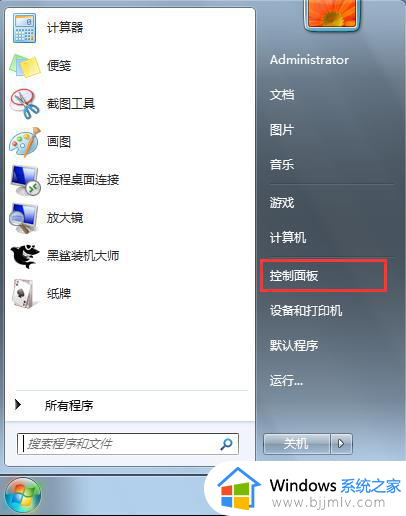
2、在弹出的控制面板窗口,打开轻松访问。
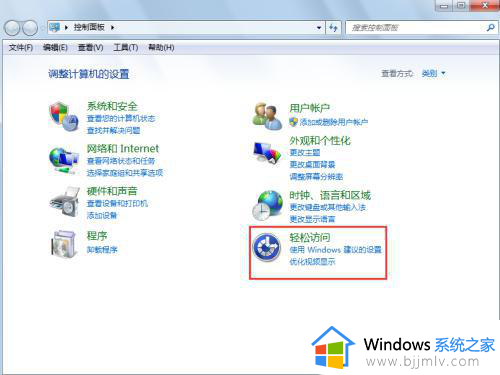
3、在轻松访问页面,继续打开“轻松访问中心”。
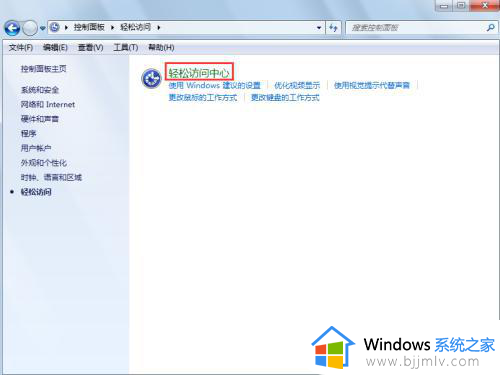
4、在轻松访问中心,点击“启动屏幕键盘”,即可打开软键盘。
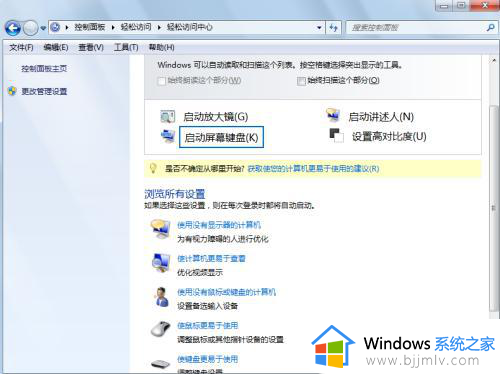
以上全部内容就是小编带给大家的win7电脑调出软键盘操作方法详细内容分享啦,还不清楚怎么操作的小伙伴就快点跟着小编一起来看看吧,希望对你有帮助。
win7系统怎么调出软键盘 win7电脑调出软键盘如何操作相关教程
- win7电脑软键盘怎么调出来 win7系统如何调出软键盘
- windows7软键盘怎么调出来 windows7系统如何调出软键盘
- win7怎么打开软键盘 win7如何调出电脑软键盘
- 软键盘怎么调出来win7 win7电脑软键盘怎么打开
- win7电脑没有键盘怎么打字 win7系统如何调出虚拟键盘
- win7怎么调出软键盘 win7开启软键盘设置方法
- win7电脑没键盘怎么调出虚拟键盘 电脑win7没有键盘如何调出桌面键盘
- win7电脑软键盘怎么打开 win7系统如何打开软键盘
- win7系统虚拟键盘在哪打开 win7虚拟键盘怎么调出来
- win7系统怎么调出照相机 win7电脑调出摄像头如何操作
- win7系统如何设置开机问候语 win7电脑怎么设置开机问候语
- windows 7怎么升级为windows 11 win7如何升级到windows11系统
- 惠普电脑win10改win7 bios设置方法 hp电脑win10改win7怎么设置bios
- 惠普打印机win7驱动安装教程 win7惠普打印机驱动怎么安装
- 华为手机投屏到电脑win7的方法 华为手机怎么投屏到win7系统电脑上
- win7如何设置每天定时关机 win7设置每天定时关机命令方法
win7系统教程推荐
- 1 windows 7怎么升级为windows 11 win7如何升级到windows11系统
- 2 华为手机投屏到电脑win7的方法 华为手机怎么投屏到win7系统电脑上
- 3 win7如何更改文件类型 win7怎样更改文件类型
- 4 红色警戒win7黑屏怎么解决 win7红警进去黑屏的解决办法
- 5 win7如何查看剪贴板全部记录 win7怎么看剪贴板历史记录
- 6 win7开机蓝屏0x0000005a怎么办 win7蓝屏0x000000a5的解决方法
- 7 win7 msvcr110.dll丢失的解决方法 win7 msvcr110.dll丢失怎样修复
- 8 0x000003e3解决共享打印机win7的步骤 win7打印机共享错误0x000003e如何解决
- 9 win7没网如何安装网卡驱动 win7没有网络怎么安装网卡驱动
- 10 电脑怎么设置自动保存文件win7 win7电脑设置自动保存文档的方法
win7系统推荐
- 1 雨林木风ghost win7 64位优化稳定版下载v2024.07
- 2 惠普笔记本ghost win7 64位最新纯净版下载v2024.07
- 3 深度技术ghost win7 32位稳定精简版下载v2024.07
- 4 深度技术ghost win7 64位装机纯净版下载v2024.07
- 5 电脑公司ghost win7 64位中文专业版下载v2024.07
- 6 大地系统ghost win7 32位全新快速安装版下载v2024.07
- 7 电脑公司ghost win7 64位全新旗舰版下载v2024.07
- 8 雨林木风ghost win7 64位官网专业版下载v2024.06
- 9 深度技术ghost win7 32位万能纯净版下载v2024.06
- 10 联想笔记本ghost win7 32位永久免激活版下载v2024.06